Opção Reduzir para ajustar
Por padrão, o Booklet Maker é projetado para reduzir as páginas do seu documento para ajustar ao tamanho de papel selecionado ao mesmo tempo em que preserva a relação entre os eixos do documento original.
Com base no tamanho do seu documento e no tamanho do papel selecionado, o Booklet Maker calcula automaticamente o fator de escala como a seguir:
| Tamanho do documento em relação ao tamanho do papel | Fator de escala |
|---|---|
| Se o tamanho do documento for menor ou igual (<) à metade do tamanho do papel | 100% |
| Se o tamanho do documento for maior (>) que a metade do tamanho do papel | Reduzir para ajustar |
Opção Reduzir para ajustar ligada
O Booklet Maker dimensiona automaticamente as páginas do documento para que se ajustem à metade do tamanho do papel selecionado.Por exemplo, um documento de 13 x 19 pol. é reduzido para ajustar à metade de uma folha de papel de 11 x 17 pol. (metade = 8,5 x 11 pol.):
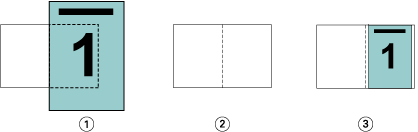
| 1 | Tamanho do documento – 13 x 9 pol. |
| 2 | Tamanho do papel – tamanho do papel de 11 x 17 pol. (metade = 8,5 x 11 pol.) |
| 3 | Resultado – documento de 13 x 19 pol. dimensionado para se ajustar à metade do tamanho do papel (8,5 x 11 pol.) |
O Booklet Maker pode impor tamanhos diferentes ou fora do padrão.
Por exemplo, um documento A4 é reduzido para ajustar ao papel tamanho Carta, que é igual a 5,5 x 8,5 pol. (metade de uma folha de papel de 8,5 x 11 pol./tamanho Carta):
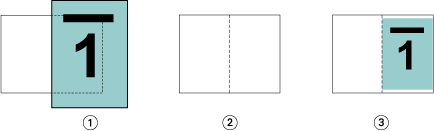
| 1 | Tamanho do documento – A4 (210 x 297 mm) |
| 2 | Tamanho do papel – tamanho do papel de 8,5 x 11 pol. (metade = 5,5 x 8,5 pol.) |
| 3 | Resultado – documento em A4 dimensionado para se ajustar à metade do tamanho do papel (5,5 x 8,5 pol.) |
Opção Reduzir para ajustar desligada
Se a opção Reduzir para ajustar estiver desligada, as páginas do seu documento serão impressas em 100%. Qualquer conteúdo da página que se estenda além da metade do tamanho do papel selecionado será cortado.Em alguns casos, pode ser que você deseje aplicar o recorte. Por exemplo, se o seu documento incluir marcas da impressora que estendem o tamanho do documento além da metade do tamanho do papel, desative a opção Reduzir para ajustar para que o conteúdo seja impresso em 100%; caso contrário, a página inteira (incluindo as marcas da impressora) será redimensionada para que se ajuste ao tamanho do papel especificado.
Do mesmo modo, se o tamanho do seu documento for projetado para ser maior do que a metade do tamanho do papel para garantir um sangramento completo, desative a opção Reduzir para ajustar para que o conteúdo da página seja impresso em 100%.
A ilustração a seguir mostra uma área de página de 8,5 x 11 pol. (conteúdo desejado) com as marcas da impressora que estendem o tamanho da página do documento para 10,2 x 12,5 pol. Com a opção Reduzir para ajustar configurada como Deslig., o conteúdo da página será impresso em 100% para ajustar à metade do tamanho do papel:
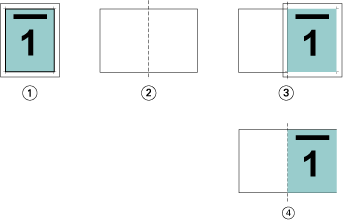
| 1 | Tamanho do documento – 10,2 x 12,7 pol. Conteúdo desejado de 8,5 x 11 pol. |
| 2 | Tamanho do papel – tamanho do papel de 11 x 17 pol. (metade = 8,5 x 11 pol.) |
| 3 | Antes de recortar |
| 4 | Resultado – Conteúdo desejado (8,5 x 11 pol.) em 100 por cento |
